En primer lugar, déjame decirte que soy aficionado a Ubuntu y Linux, y lo uso todos los días desde hace 4 o 5 años. Me encanta, me sigue encantando, pero a veces es frustrante ver cuánto esfuerzo se necesita para las cosas más simples.
Compré un monitor USB Asus MB168B+ y pasé todo el día tratando de hacerlo funcionar, sin ningún éxito.
Busqué en Google y busqué en Google, instalé los controladores, seguí las guías, probé otras soluciones. Nada
El mejor resultado que obtuve hasta ahora es tener una pantalla dividida con colores horribles y una resolución distorsionada:
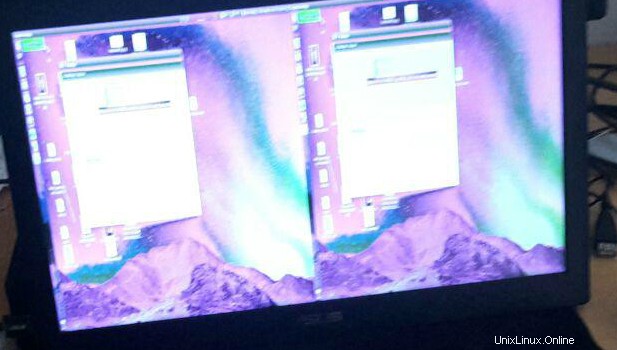
Aquí algunos datos y hechos:
$ uname -a
Linux xps 3.19.8-031908-generic #201505110938 SMP Mon May 11 13:39:59 UTC 2015 x86_64 x86_64 x86_64 GNU/Linux
$ lsb_release -d
Description: Ubuntu 14.04.4 LTS
$ dmesg
[ 3818.201391] usb 1-1: New USB device strings: Mfr=1, Product=2, SerialNumber=3
[ 3818.201393] usb 1-1: Product: MB168B+
[ 3818.201395] usb 1-1: Manufacturer: DisplayLink
[ 3818.201397] usb 1-1: SerialNumber: EBLMTF251664
Cuando conecto la pantalla mientras ejecuto, toda la sesión X falla, me envía de vuelta a la pantalla de inicio de sesión y la pantalla USB permanece apagada
Si desconecto y vuelvo a conectar el usb no pasa nada
La pantalla de "trabajo" que obtuve de la imagen de arriba fue el resultado de poner un archivo de configuración para el servidor X,
/usr/share/X11/xorg.conf.d/52-displaylink.conf
Section "Device"
Identifier "intel"
driver "intel"
EndSection
Section "Device"
Identifier "dl1"
driver "displaylink"
Option "fbdev" "/dev/fb1"
EndSection
Section "Monitor"
Identifier "monitor0"
EndSection
Section "Monitor"
Identifier "monitor1"
EndSection
Section "Screen"
Identifier "screen0"
Device "dl1"
Monitor "monitor0"
DefaultDepth 24
EndSection
Section "Screen"
Identifier "screen1"
Device "intel"
Monitor "monitor1"
DefaultDepth 24
EndSection
Section "ServerLayout"
Identifier "multihead"
Screen 0 "screen0" 1280 0
Screen 1 "screen1" LeftOf "screen0"
Option "Xinerama" "on"
EndSection
No estoy familiarizado con las configuraciones del servidor X, pero supongo que tiene algo que ver con eso.
Por supuesto, no funciona de inmediato después de instalar los controladores.
Estaría encantado de recibir algunas sugerencias después de un buen día de trabajo desperdiciado en esto.
Gracias
Respuesta aceptada:
OK, finalmente conseguí que el mío funcionara perfectamente. Estos son los pasos que hice. Todo esto se hace desde la terminal, menos la descarga. Soy nuevo en Ubuntu, hasta ahora los controladores han sido una molestia..., la configuración wifi fue peor.
Ubuntu 16.04:instalación nueva en un Samsung Ativ Book 9 Spin
Tenga en cuenta el número de versión del controlador y actualice el suyo en consecuencia, ya que cambiará con el tiempo.
-
Descargue el controlador de http://www.displaylink.com/downloads/ubuntu
-
Mueva el controlador a algún lugar para manipularlo (puse el mío en
~/driver/displaylink) y descomprímalo -
Hacer que el script de instalación sea ejecutable
chmod u+x displaylink-driver-1.0.335.run -
Ejecute el script
./displaylink-driver-1.0.335.run --keep --noexec -
Ingrese al directorio creado
cd displaylink-driver-1.0.335.run/ -
Modifique el
displaylink-installer.shcon tu editor favorito:Eliminar estas líneas
detect_distro() { if which lsb_release >/dev/null; then local R=$(lsb_release -d -s) echo "Distribution discovered: $R" if [ -z "${R##Ubuntu 14.*}" ]; then SYSTEMINITDAEMON=upstart elif [ -z "${R##Ubuntu 15.04*}" ]; then SYSTEMINITDAEMON=systemd fi else echo "WARNING: Unknown distribution, assuming defaults - this may fail." >&2 fi }Reemplácelos por estos:
detect_distro() { if which lsb_release >/dev/null; then local R=$(lsb_release -d -s) echo "Distribution discovered: $R" SYSTEMINITDAEMON=systemd fi } -
Instale el
dkmspaquete (Esto fue para resolver un error que estaba recibiendo sobre paquetes faltantes para dkms, sea lo que sea)sudo apt-get install dkms -
Ejecute el script de instalación
sudo ./displaylink-installer.sh install -
Ve a Configuración> Pantallas . Lo vi en la lista en este punto, pero solo una pantalla negra en el monitor Asus. Desconéctalo
-
Reinicie, conecte el monitor y mágicamente funcionó para mí. Claro como el barro
La solución es una mezcla de:
- “Cómo instalar DisplayLink para Ubuntu” de displaylink.com
- Uso del Asus MB168B+ con Ubuntu 15.10
Tenga en cuenta que realmente solo seguí el artículo sobre problemas de codificación y me faltaban los paquetes dkms que se mencionaron en el artículo de displaylink.com.